Không chờ được tới lúc Microsoft ra bản cập nhật mới nên mình đã đăng ký chương trình Insider kênh Release Preview để tải về trước bản Windows 10 version 1909. Sau khi cập nhật xong mở app Your Phone lên thì thấy đã có chức năng nhận và gọi điện trực tiếp trên PC, xin chia sẻ với anh em trải nghiệm nhanh về tính năng này.
Tính năng này hiện chỉ dùng được với smartphone Android, anh em tải app này về trên điện thoại
https://play.google.com/store/apps/details?id=com.microsoft.appmanager&hl=en_US
Sau đó trên app Your Phone trên PC và Your Phone Companion trên smartphone đăng nhập vào cùng một tài khoản Microsoft, trên điện thoại có thể hiện các pop up đòi quyền truy cập thì các bạn cứ Allow hết nhé.
Sau khi đăng nhập và liên kết xong, trên app Your Phone trên PC ngoài 3 phần quen thuộc trước đây là
Tính năng này hiện chỉ dùng được với smartphone Android, anh em tải app này về trên điện thoại
https://play.google.com/store/apps/details?id=com.microsoft.appmanager&hl=en_US
Sau đó trên app Your Phone trên PC và Your Phone Companion trên smartphone đăng nhập vào cùng một tài khoản Microsoft, trên điện thoại có thể hiện các pop up đòi quyền truy cập thì các bạn cứ Allow hết nhé.
Sau khi đăng nhập và liên kết xong, trên app Your Phone trên PC ngoài 3 phần quen thuộc trước đây là
- Photos để xem ảnh từ smartphone
- Messages để xem, gửi và nhận tin nhắn SMS trực tiếp trên PC
- Notifications để nhận và xem thông báo trên PC
- Đã hiển thị phần trăm pin của smartphone trên góc phải hình điện thoại
- Phone screen (in Preview) là chức năng sẽ mirrow màn hình điện thoại lên PC, tính năng này hiện chỉ có sẵn cho một vài smartphone Samsung
- Calls (in preview) là chức năng thực hiện và nhận cuộc gọi trực tiếp trên PC thay cho điện thoại
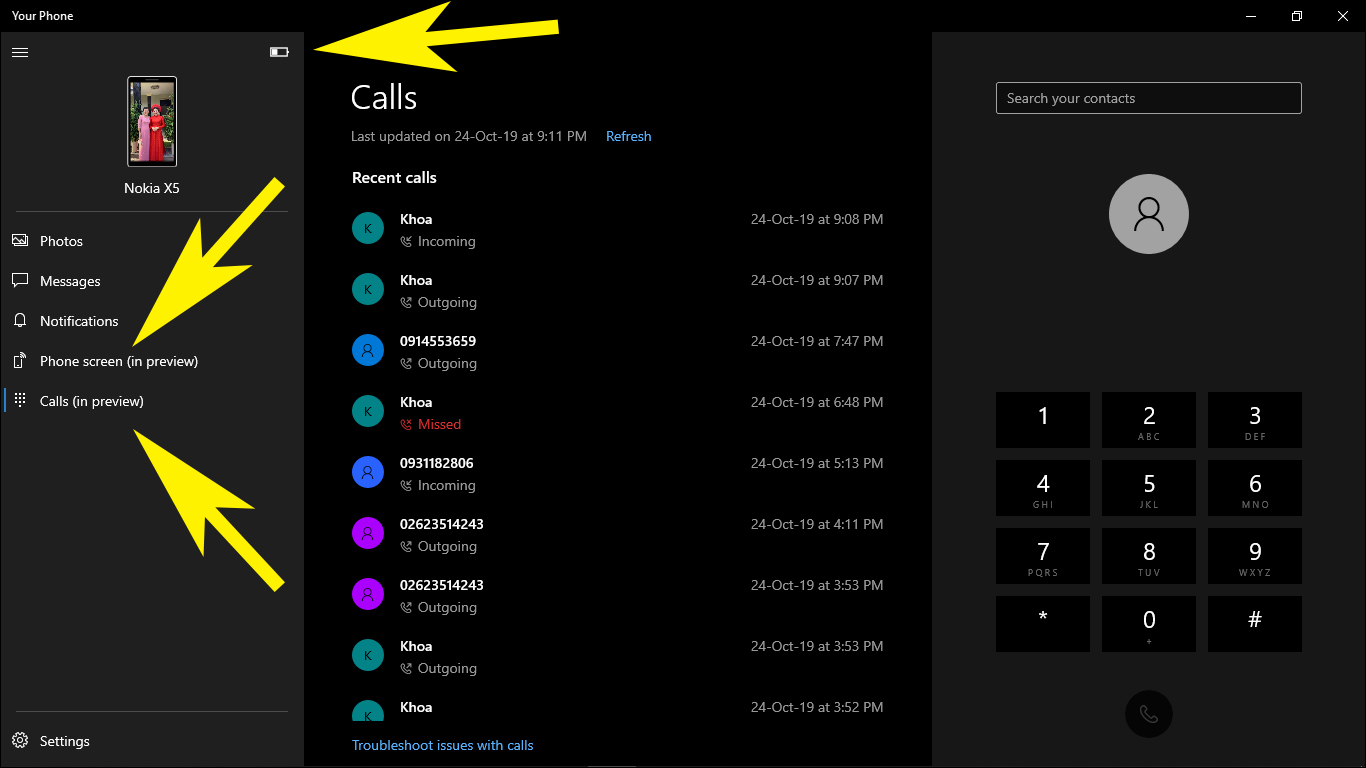
Bây giờ mình sẽ trải nghiệm nhanh tính năng Calls (in preview), trên app Your Phone PC nhấp vào dòng Calls (in preview), nhấn Get started
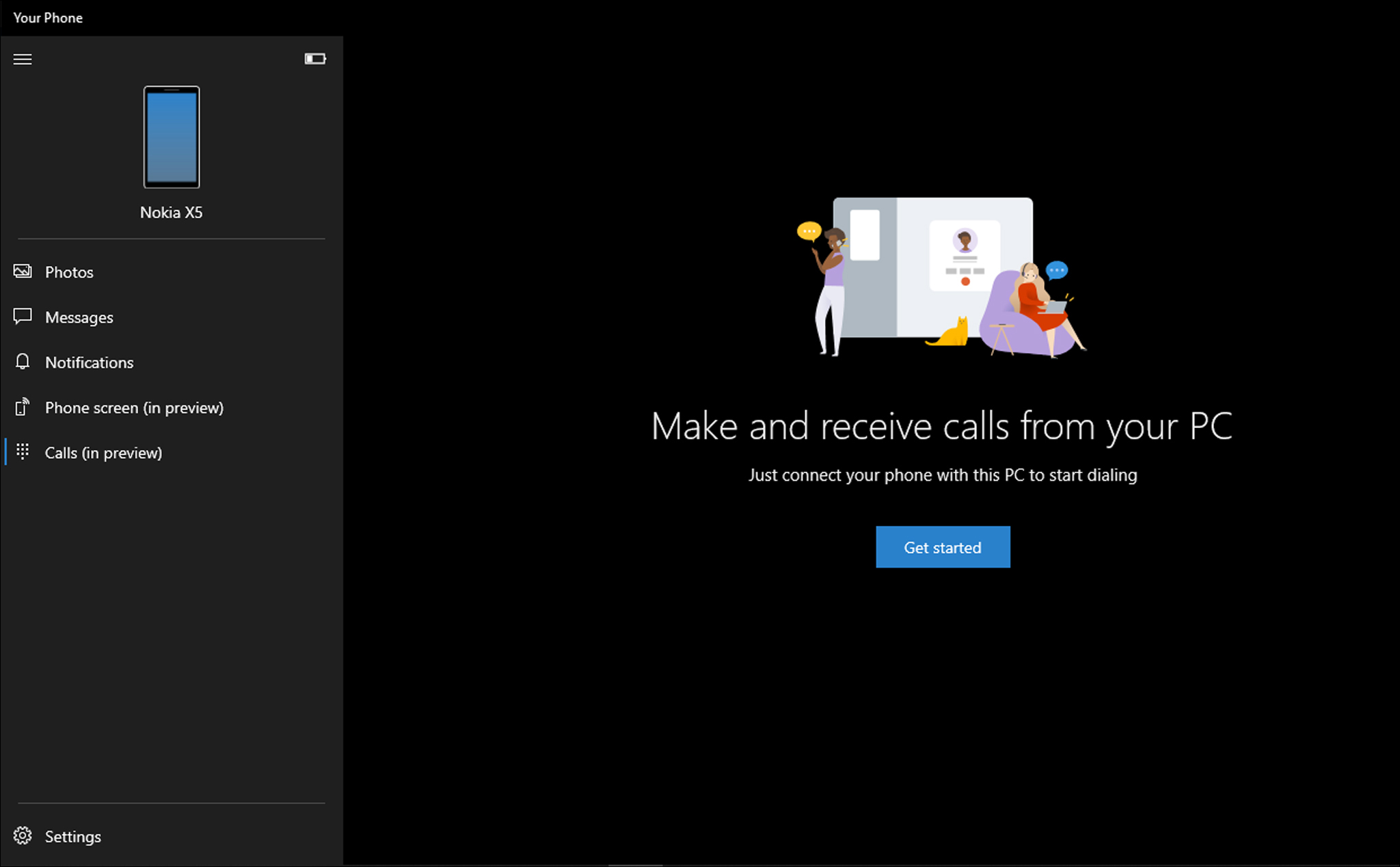
Tiếp theo sẽ đòi điện thoại phải kết nối bluetooth với PC, ấn Connect
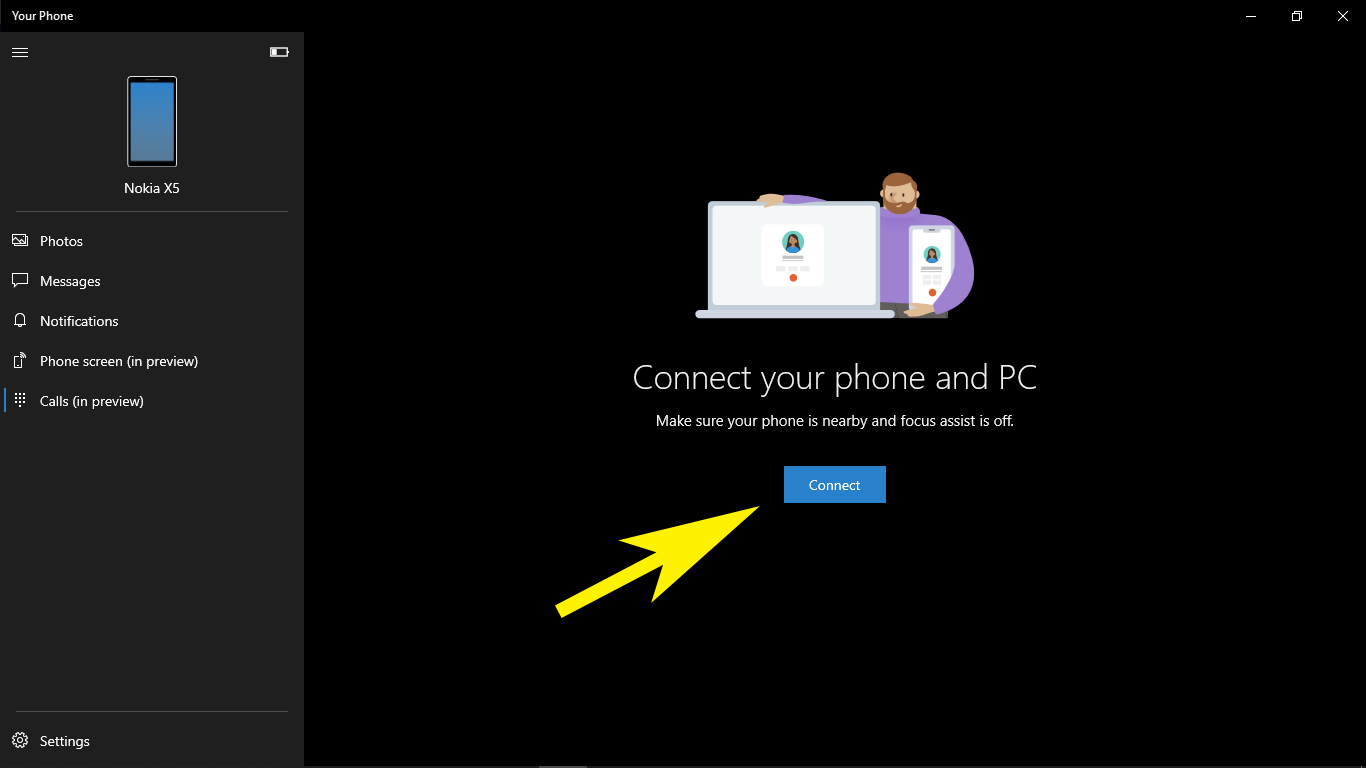
Sau đó mở bluetooth trên cả PC và điện thoại, sau đó kết nối với nhau
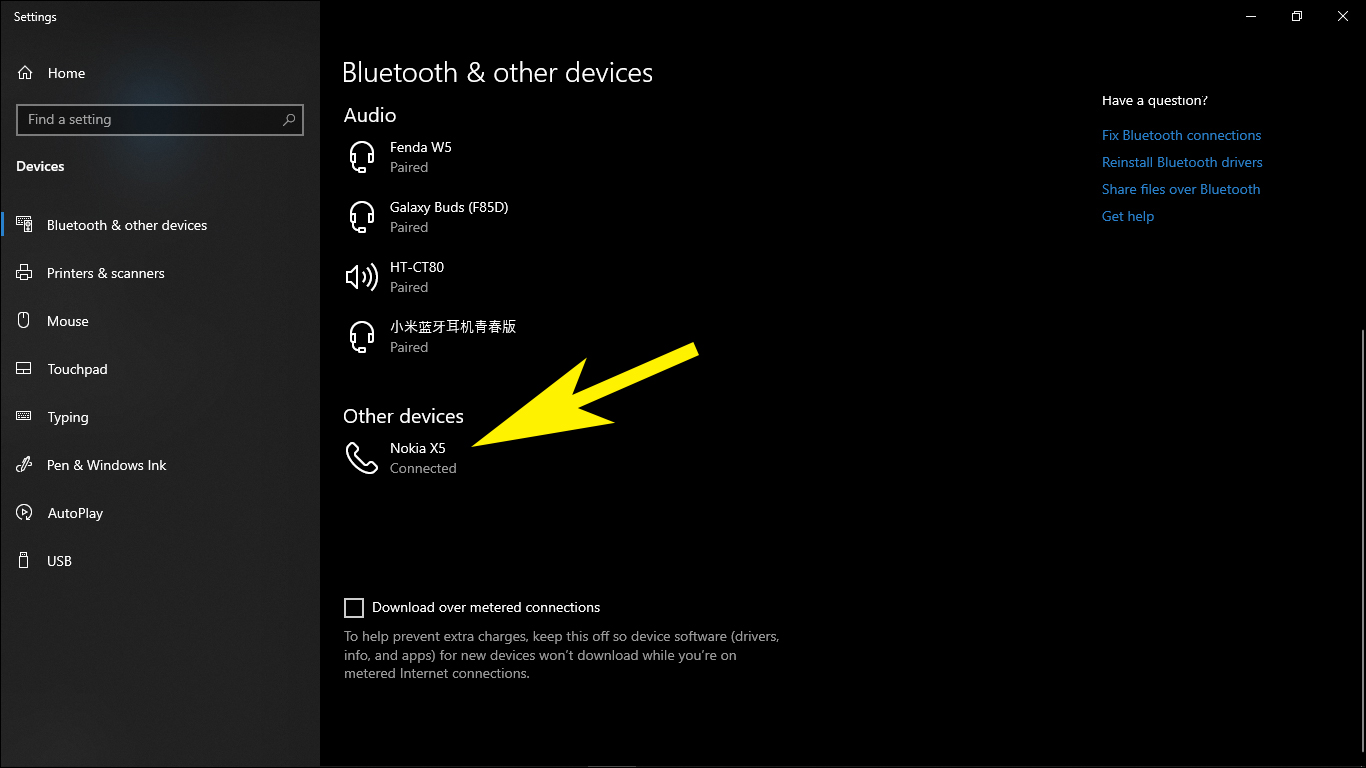
Kết nối xong lúc này bên phải giao diện đã xuất hiện bàn phím số, anh em nhấp vào nút Send Permission, sau đó trên điện thoại Allow hết các quyền nhé
Quảng cáo
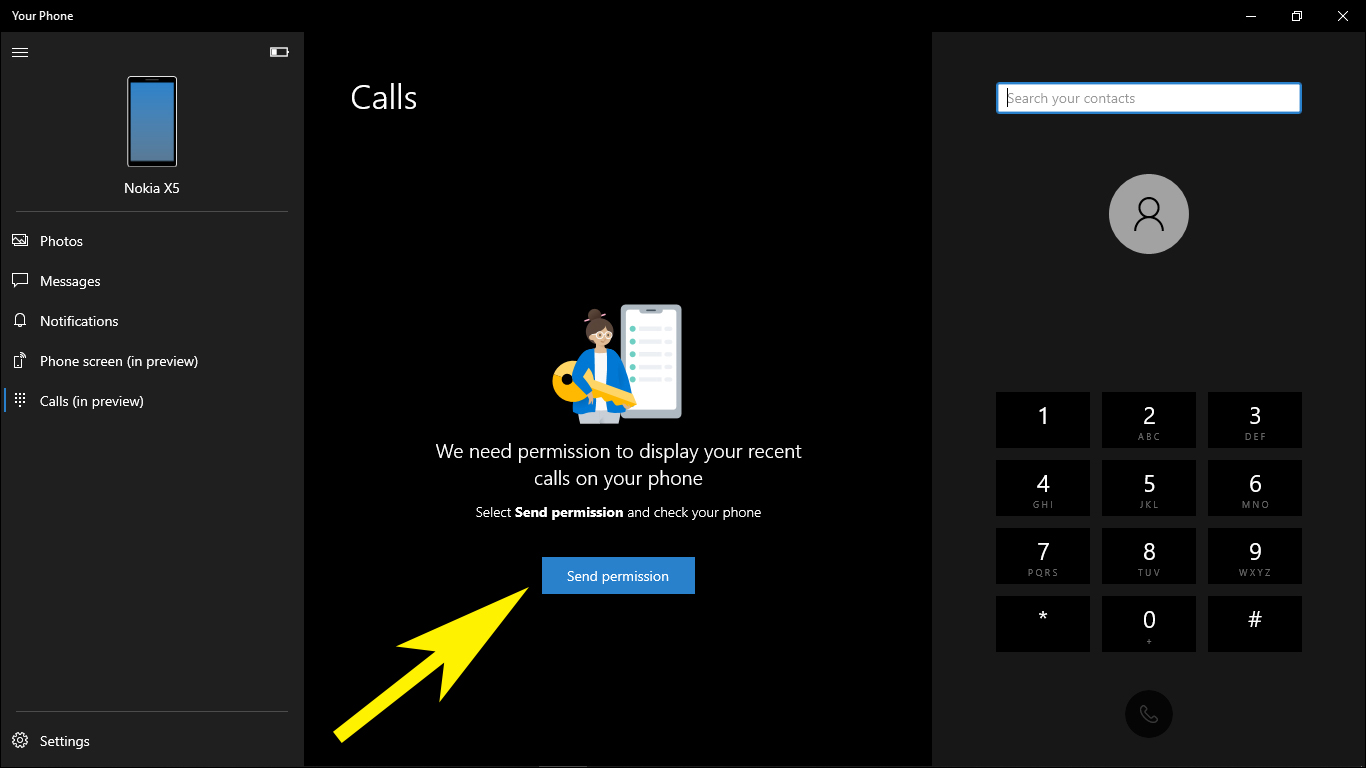
DONE. Lịch sử cuộc gọi, bàn phím đầy đủ, đây là giao diện khi gọi đi trực tiếp trên PC, trong video thì do mình chưa chọn sim mặc định gọi đi nên lúc gọi trên PC phải qua điện thoại chọn sim. Anh em nào xài 2 sim thì cứ chỉnh sim mặc định gọi đi trên điện thoại là được nhé.
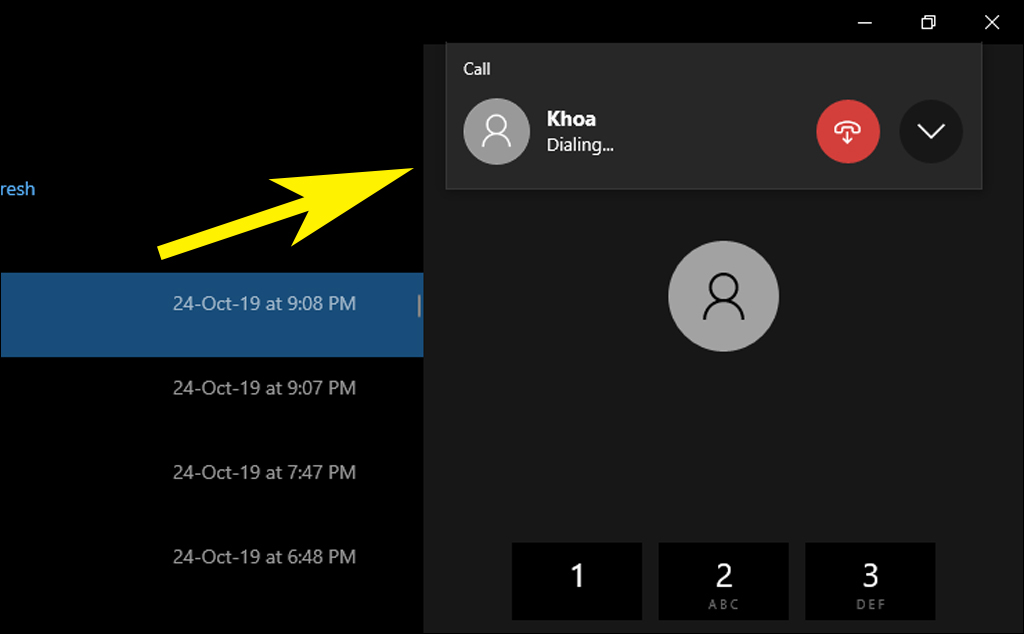
Đây là giao diện có người khác gọi đến, ấn Accept sẽ nghe và trả lời trực tiếp từ loa và mic của PC
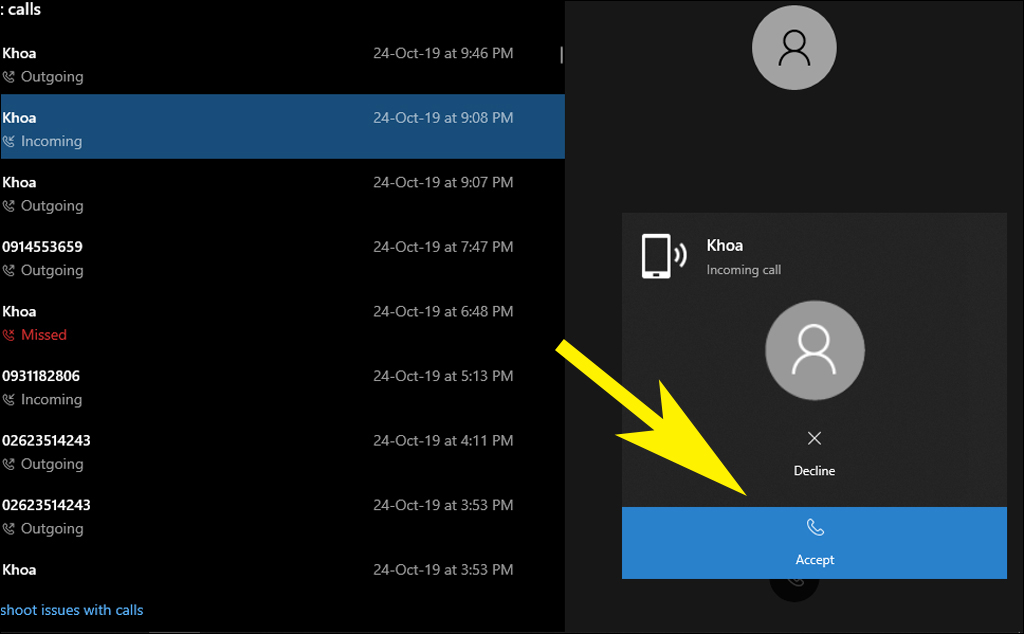
Khi nhận cuộc gọi đến hoặc gọi người nhận bắt máy thì sẽ hiện ra phần đếm thời gian cuộc gọi
Quảng cáo
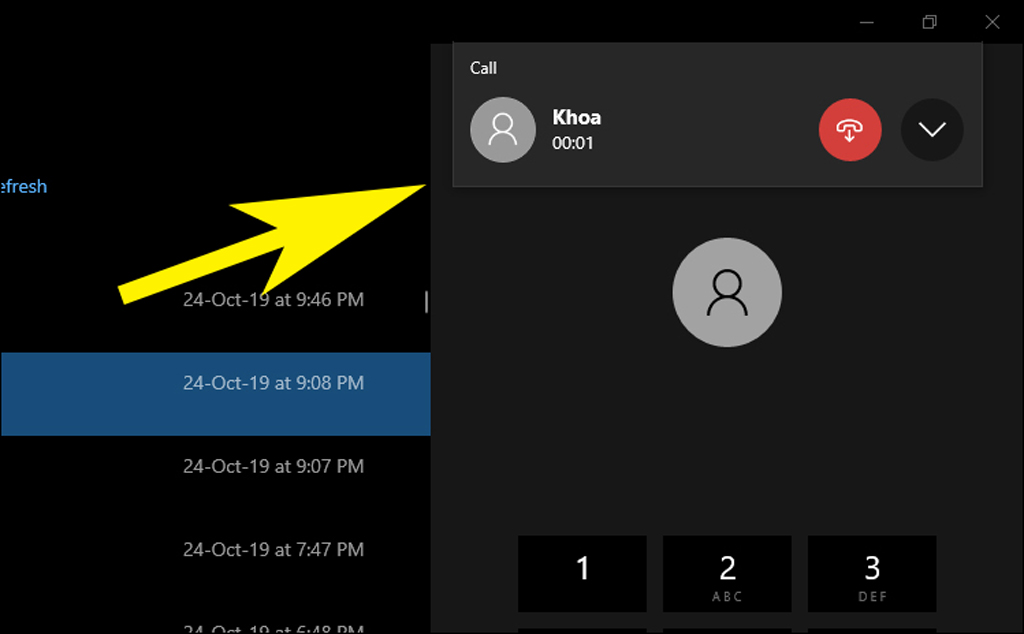
Trải nghiệm nhanh thì thấy sự chuyển tiếp cuộc gọi từ smartphone tới PC khá nhanh, gần như là ngay lập tức.
Hiện chức năng này vẫn là in preview nghĩa là chưa chính thức, có thể còn có lỗi xuất hiện. Anh em đã lên Windows 10 version 1909 chưa? Trải nghiệm thử tính năng này xem có lỗi gì thì chia sẻ nhé, chúc anh em vui vẻ 😁
